Instalação do Manjaro 21 (Gnome Edition) Desktop

- 2677
- 768
- Randal Kuhlman
Manjaro 21, codinome 'Ruah'é o último lançamento de Manjaro que é uma distribuição Linux baseada em arco linux. Possui grandes melhorias e aprimoramentos, incluindo novas versões de ambientes de desktop - XFCE, GNOMO, e kde.
Neste guia, orientamos você pela instalação de Manjaro 21 Gnome Edition.
Pré -requisitos
Antes de começar, verifique se você tem os seguintes requisitos:
- Uma unidade USB de 16 GB para o meio de instalação.
- Uma conexão de internet de banda larga para baixar a imagem ISO.
Além disso, verifique se o seu sistema atende aos seguintes requisitos mínimos recomendados.
- Mínimo de 2 GB de RAM
- Mínimo de 1 GHz Processador de núcleo duplo
- 30 GB de espaço livre em disco rígido
- Carta de gráficos HD e monitor
Etapa 1: Baixe Manjaro 21 Gnome ISO Imagem
Para começar, vá para a página oficial de download de Manjaro e baixe a imagem ISO do Gnome. Depois de baixado, crie um USB Pendrive inicializável usando uma das ferramentas úteis gratuitas para criar um USB inicializável.
Em seguida, conecte o Pendrive inicializável ao seu sistema e reinicie. No BIOS, Certifique -se de definir o inicializável USB médio como o primeiro item na seção de prioridade da inicialização para que o sistema possa detectar a unidade USB como o primeiro dispositivo.
Etapa 2: Comece a instalação do Manjaro Gnome
Uma vez reiniciado, o Manjaro Linux O instalador será exibido com uma lista de opções de instalação, como mostrado. Selecionar 'Inicialize com os drivers OpenSource'E acertar DIGITAR.
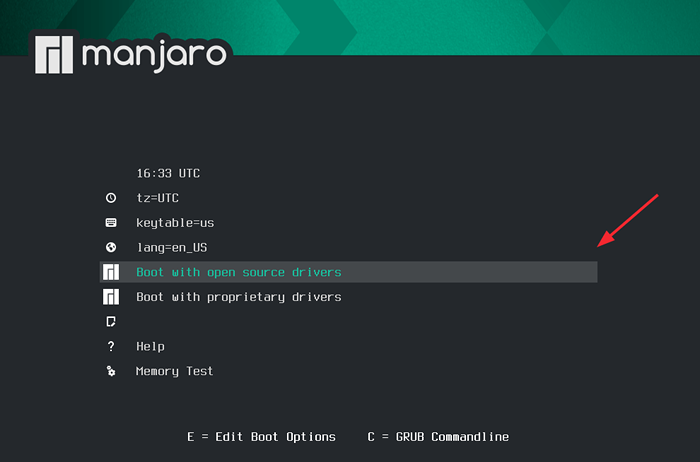 Instalador de Manjaro Gnome
Instalador de Manjaro Gnome Logo depois, você verá um fluxo de mensagens.
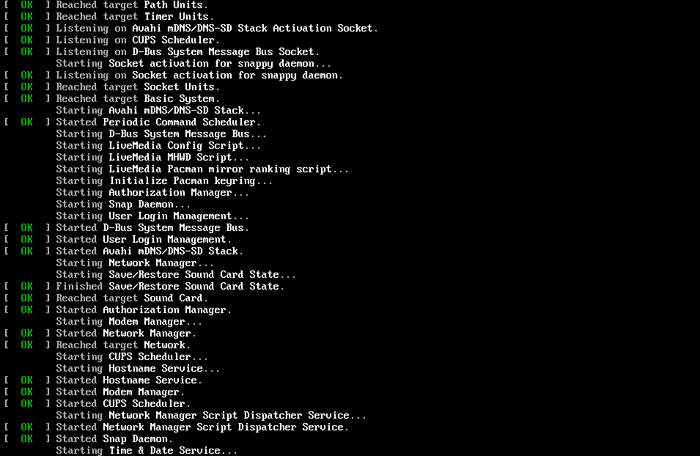 Manjaro Linux inicialização
Manjaro Linux inicialização Alguns minutos depois, o Manjaro Gnome o ambiente virá a ver, com um Bem-vindo janela exibindo uma lista de opções para Documentação, e Apoiar.
Para começar, clique em 'Inicie o instalador'.
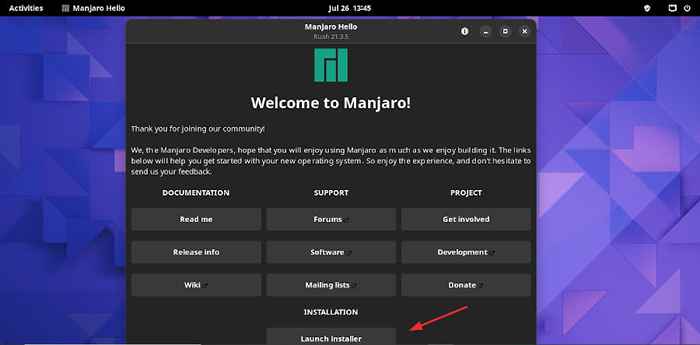 Lançar Manjaro Gnome
Lançar Manjaro Gnome O instalador irá orientá -lo em uma série de etapas. Primeiro, selecione o idioma de instalação. Então clique 'Próximo'.
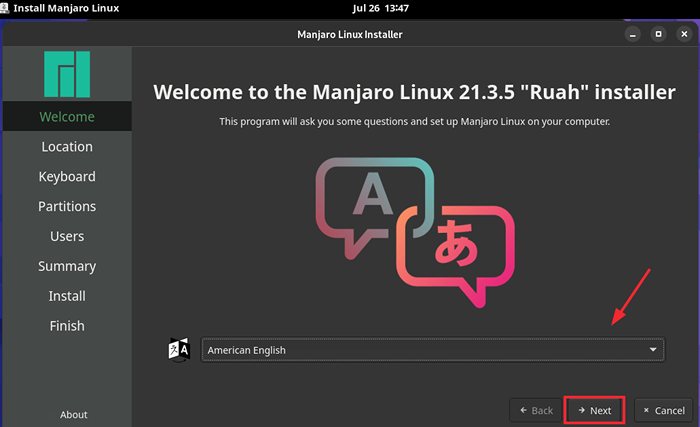 Linguagem de instalação de Manjaro
Linguagem de instalação de Manjaro Na próxima etapa, escolha sua localização geográfica preferida e acerte 'Próximo'.
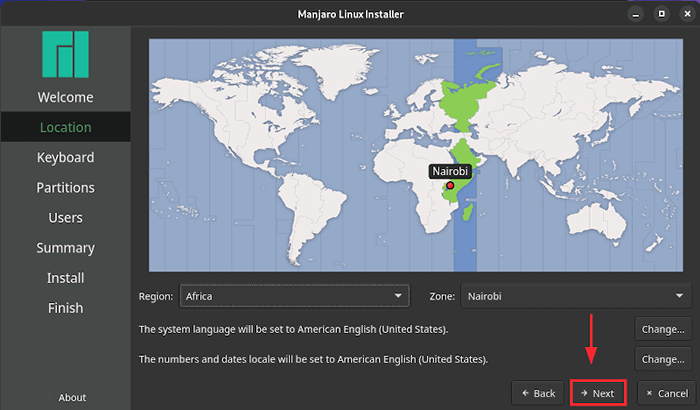 Manjaro Timebone
Manjaro Timebone Em seguida, selecione o layout do teclado preferido. Você também pode digitar algumas palavras no campo de texto fornecido apenas para verificar sua seleção. Depois de satisfeito, clique em 'Próximo'.
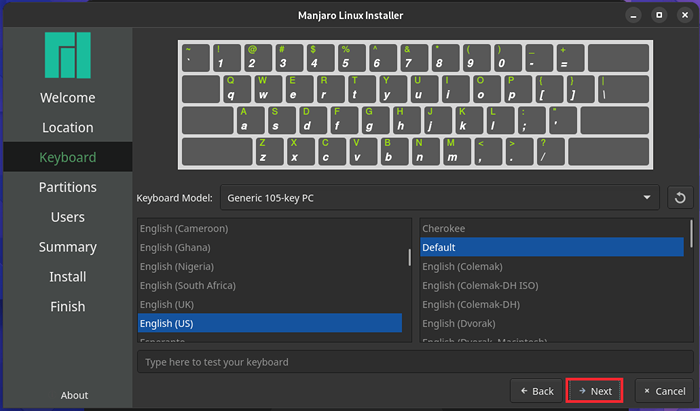 Escolha o teclado Manjaro
Escolha o teclado Manjaro Etapa 3: Configurar o particionamento em Manjaro
A próxima etapa exige que você participe seu disco rígido. Duas opções são apresentadas a você. A primeira opção apaga todos os dados em seu disco e particiona automaticamente seu disco rígido.
A opção de particionamento manual concede a você o poder e a flexibilidade de particionar manualmente seu disco rígido. Esta opção é usada principalmente por usuários avançados que desejam o controle completo de suas partições de disco.
Neste guia, iremos com a primeira opção, então clique em 'Apagar o disco'e clique'Próximo'.
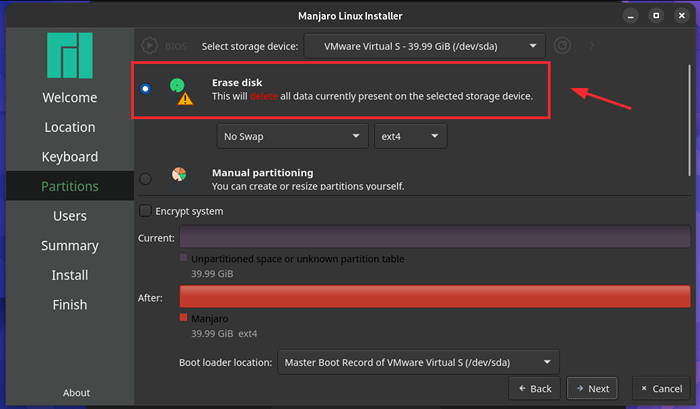 Manjaro Configure o particionamento
Manjaro Configure o particionamento Etapa 4: Crie uma conta regular e de administrador
Em seguida, crie uma conta regular de usuário e administrador. Então clique 'Próximo'.
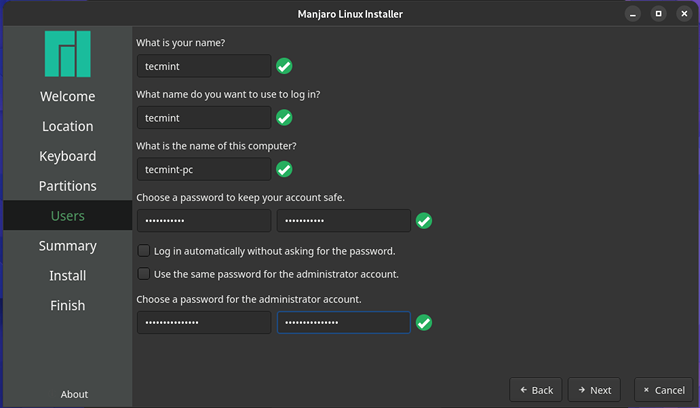 Criação do usuário de Manjaro
Criação do usuário de Manjaro Etapa 4: Comece a Instalação de Manjaro
Nesta etapa, você receberá um resumo de todas as suas seleções. Então, passe cuidadosamente por cada uma de suas seleções e, se tudo parecer bom, clique 'Instalar'. Caso contrário, clique em 'voltar'E faça as mudanças necessárias.
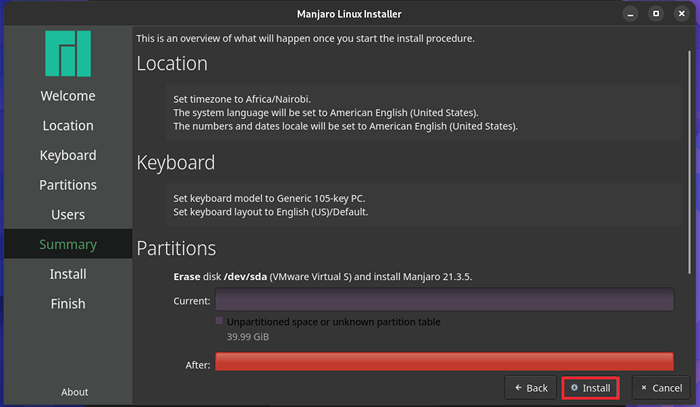 Resumo da instalação de Manjaro
Resumo da instalação de Manjaro No pop-up que parece clicar 'instale agora'.
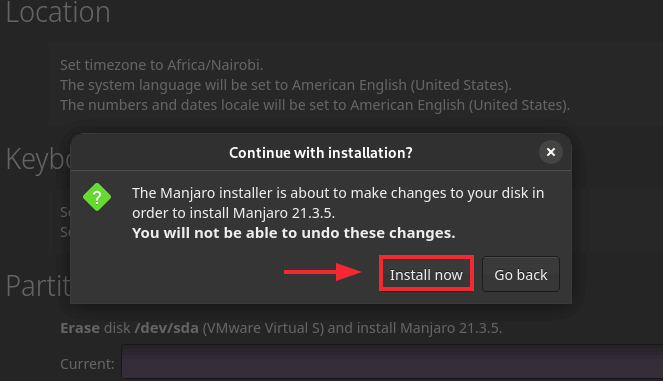 Instalação do Manajro Linux
Instalação do Manajro Linux O instalador particionará seu disco rígido e copiará todos os arquivos e pacotes de software para o disco. Isso leva cerca de meia hora, e este é o momento ideal para fazer uma pausa e fazer um lanche.
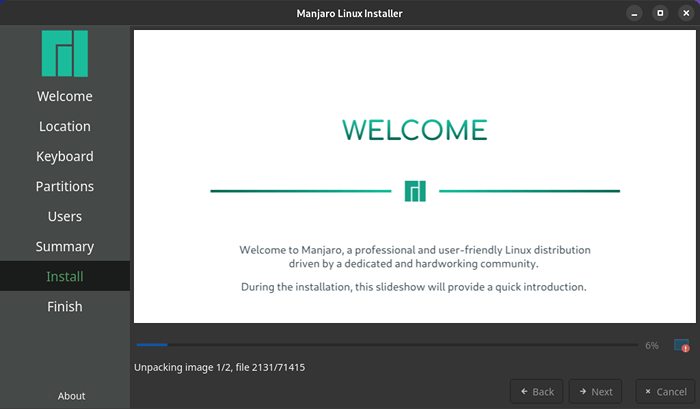 Processo de instalação do Manjaro Linux
Processo de instalação do Manjaro Linux Depois que Manjaro estiver instalado no seu PC, verifique o 'Reinicie agora'botão e clique'Feito'.
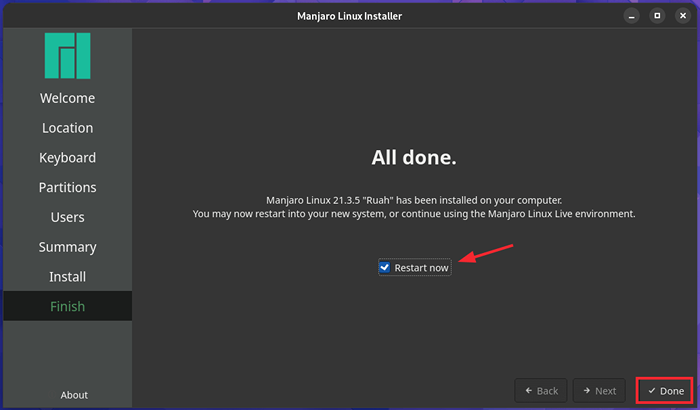 Acabamentos de instalação de Manjaro
Acabamentos de instalação de Manjaro Depois que o sistema reiniciar, você receberá a tela de login mostrada. Forneça sua senha para autenticar.
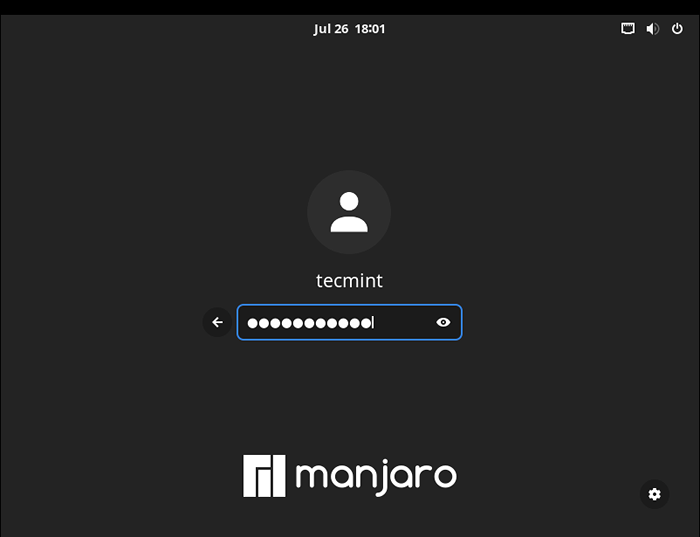 Manjaro User Login
Manjaro User Login Depois disso, você será conduzido para o Manjaro Gnome ambiente.
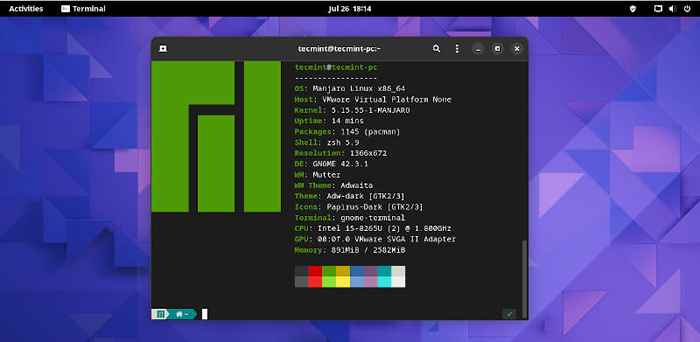 Manjaro Gnome Desktop
Manjaro Gnome Desktop Neste guia, nós o orientamos com sucesso através da instalação do Manjaro 21 (Edição Gnome) Área de Trabalho. Seu feedback é muito bem -vindo.
- « Como instalar o LMDE 5 Elsie Cinnamon Edition
- Como trabalhar com arquivos PDF usando apenas o OnlyOffice Docs no Linux »

